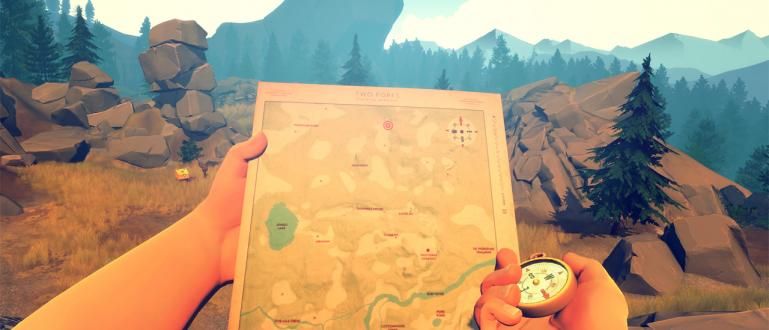Kannettava tietokone jumittuu yhtäkkiä ja haluat käynnistää uudelleen? Tässä on kokoelma täydellisiä tapoja käynnistää kannettava tietokone uudelleen eri Windows-merkeistä ja -versioista, joita voit kokeilla!
Mikä on tapa uudelleenkäynnistää mitä kannettavaa tietokonetta teet yleensä? Käynnistä-valikon kautta? Tai jopa käyttämällä pikakuvakkeet näppäimistö Alt+F4?
Kummassakaan ei ole mitään vikaa! Sinun pitäisi kuitenkin myös tietää, että on olemassa monia muita tapojauudelleenkäynnistää kannettava tietokone, jota voi kokeilla täällä.
Varsinkin jos kannettavan tietokoneen kunto on kokemassa ripustaa tai jotain sellaista, mikä ei salli sinun tehdä sitä uudelleenkäynnistää kahdella yllä olevalla tavalla, tarvitsetko ehdottomasti vaihtoehtoisen tavan, eikö?
No, siis tällä kertaa Jaka keskustelee kuinka se tehdään menetelmä uudelleenkäynnistää eri merkkisiä kannettavia tietokoneita ja Windows-versioita tarkemmat tiedot alla.
Menetelmä Uudelleenkäynnistää Eri merkkiset kannettavat tietokoneet
Kuten tiedämme, nykyään markkinoilla on monia kannettavien tietokoneiden merkkejä. Alkaen Asus-kannettavista, HP:stä, Acerista ja monista muista.
Siitä huolimatta, tapauudelleenkäynnistää näiden merkkien kannettavat tietokoneet eivät itse asiassa ole kovin erilaisia ja jopa samanlaisia.
Jotta asia olisi selkeämpi ja ymmärrettävämpi, tässä on Jaka-rakkaus menetelmä uudelleenkäynnistää täydelliset kannettavat tietokoneet eri merkeiltä jota voit kokeilla.
1. Miten Uudelleenkäynnistää HP:n kannettavat tietokoneet
Hewlett Packard alias kännykkä on yksi kannettavien tuotemerkeistä, joka on varsin suosittu monien ihmisten keskuudessa elegantin muotoilunsa ja erittäin monipuolisen kannettavien tietokoneiden valikoiman ansiosta.
Jos olet tämän yhden kannettavan tuotemerkin käyttäjä ja etsit tapaauudelleenkäynnistää HP:n kannettava tietokone, voit seurata alla olevaa täydellistä menetelmää, kyllä!
Kyllä, alla olevaa menetelmää voidaan soveltaa myös HP:n kannettaviin tietokoneisiin, sekä Windows 7-, Windows 8- että Windows 10 -käyttöjärjestelmiin.
Uudelleenkäynnistää HP:n kannettava tietokone Käynnistä-valikon kautta
- Napsauta valikkoa alkaa ja valitse valikkokuvake Tehoa.
- Valitse vaihtoehto Uudelleenkäynnistää.
 Kuvan lähde: JalanTikus
Kuvan lähde: JalanTikus Uudelleenkäynnistää HP Kannettava Via Pikanäppäimet Alt + F4**
- Paina näppäinyhdistelmää Alt + F4 näppäimistöllä samaan aikaan.
- Valitse vaihtoehto Uudelleenkäynnistää, sitten OK.

2. Miten Uudelleenkäynnistää Acer kannettavat tietokoneet
Kukapa ei tuntisi tätä opiskelijoiden suosituimpia legendaarisia kannettavan tietokoneen brändejä?
Ensimmäisestä perustamisestaan vuonna 1976 lähtien Acerin kannettavat tuotteet ovat edelleen pystyneet kilpailemaan markkinoilla.
No, niille teistä, jotka etsivät tietä uudelleenkäynnistää Acer-kannettava joko Windows 7, 8 tai 10. Tässä on joitain tapoja, jotka voidaan tehdä.
Uudelleenkäynnistää Acer-kannettavat Käynnistä-valikon kautta
- Napsauta valikkoa alkaa ja valitse valikkokuvake Tehoa.
- Valitse vaihtoehto Uudelleenkäynnistää.
 Kuvan lähde: Dianisa.com
Kuvan lähde: Dianisa.com Uudelleenkäynnistää Acer kannettavat tietokoneet Via Pikanäppäimet Ctrl + Alt + Del
- painaa nappia Ctrl + Alt + Del samanaikaisesti.
- Napsauta kuvaketta Tehoa ja valitse Uudelleenkäynnistää.
 kuvan lähde: reddit.com
kuvan lähde: reddit.com 3. Miten Uudelleenkäynnistää Toshiba kannettavat tietokoneet
Verrattuna muihin kannettavien tietokoneiden merkkeihin, Toshiban kannettavat tietokoneet voivat olla vähemmän kilpailukykyisiä suosion suhteen tänä päivänä.
Siitä huolimatta, se ei tarkoita, että tämä kannettava tietokonemerkki on huono laatu, jengi!
Joten väittelyn sijaan on parempi vain tarkastella menetelmää uudelleenkäynnistää Toshiba kannettava kokonaisuudessaan alla.
Uudelleenkäynnistää Toshiba Laptop Käynnistä-valikon kautta
- Napsauta valikkoa alkaa ja valitse valikkokuvake Tehoa.
- Valitse vaihtoehto Uudelleenkäynnistää.
 Kuvan lähde: Pinterest
Kuvan lähde: Pinterest Uudelleenkäynnistää Toshiba Laptop Windows Runin kautta
- Avaa sovellus Juosta tai paina pikanäppäimetWindows + R.
- Kirjoita komento sammutus /rja paina sitten OK.

4. Miten Uudelleenkäynnistää ASUS kannettavat tietokoneet
Etsin tapaa uudelleenkäynnistää ASUS kannettava tietokone Windows 7, 8 tai jopa 10? Juuri näin, tässä!
Katsos, tässä Jaka antaa sinulle useita tapoja uudelleenkäynnistää ASUS-kannettava, jota voit kokeilla kannettavallasi. Utelias? Tule, katso vain seuraavaa menetelmää.
Uudelleenkäynnistää ASUS-kannettava Käynnistä-valikon kautta
- Napsauta valikkoa alkaa ja valitse valikkokuvake Tehoa.
- Valitse vaihtoehto Uudelleenkäynnistää.

Uudelleenkäynnistää ASUS-kannettava komentokehotteen kautta
- Avaa sovellus Komentokehote.
- Kirjoita komento sammutus /rja paina sitten Tulla sisään.
 Kuvan lähde: JalanTikus
Kuvan lähde: JalanTikus 5. Miten Uudelleenkäynnistää Lenovo kannettavat tietokoneet
Sinulle Lenovon kannettavan tietokoneen käyttäjille on myös useita tapoja tehdä se.uudelleenkäynnistää tämä kannettavan tietokoneen merkki.
Kiinnostaa tietää mitenuudelleenkäynnistää Lenovo kannettava tietokone Windows 10, 8 tai 7 enemmän? Tässä on joitain tapoja, joilla voit tehdä sen.
Uudelleenkäynnistää Lenovo Laptop Käynnistä-valikon kautta
- Napsauta valikkoa alkaa ja valitse valikkokuvake Tehoa.
- Valitse vaihtoehto Uudelleenkäynnistää.
 Kuvan lähde: How-To-Geek
Kuvan lähde: How-To-Geek Uudelleenkäynnistää Lenovo kannettava tietokone fyysisen virtapainikkeen kautta
 Kuvan lähde: MakeUseOf
Kuvan lähde: MakeUseOf Tätä menetelmää suositellaan vain, kun Lenovo-kannettavasi kokea ripustaa etkä voi napsauttaa mitään valikkoa.
Syynä on, jos liian useinuudelleenkäynnistää minkä tahansa merkkisen kannettavan tietokoneen tämän fyysisen virtapainikkeen kautta, se voi aiheuttaa kannettavalle tietokoneelle vielä vakavamman riskin.
No siihenuudelleenkäynnistää Lenovon kannettavat tietokoneet fyysisen virtapainikkeen kautta on erittäin helppoa, tarvitset vain pidä virtapainiketta painettuna hetkeksi ja kytke se sitten takaisin päälle.
Menetelmä Uudelleenkäynnistää Kannettava tietokone yhteensopiva Windows-version kanssa
Eikö kannettavan tietokoneen tuotemerkkisi ole yllä olevassa luettelossa? Rauhoitu, älä ole surullinen ja huoli!
Katsos, täällä Jaka antaa myös kokoelman tapoja uudelleenkäynnistää kannettavat tietokoneet, joissa on erilaisia Windows-versioita 7, 8 ja 10 välillä.
Utelias? Tässä on kokoelma helppoja tapoja uudelleenkäynnistää Windows kannettavat tietokoneet, kaikki täysversiot.
1. Windows 7 -kannettavat
Vaikka Windowsin on kerrottu lopettaneen tuen Windows 7 -käyttöjärjestelmälle, itse asiassa tällä Windows-versiolla on edelleen suuri määrä käyttäjiä.
No, niille teistä, jotka etsivät tapaa uudelleenkäynnistää Windows 7 -kannettava, tässä on joitain tapoja, jotka voidaan tehdä.
Menetelmä Uudelleenkäynnistää Windows 7 -kannettava Käynnistä-valikon kautta
- Napsauta valikkoa alkaa ja valitse nuolikuvake.
- Valitse vaihtoehto Uudelleenkäynnistää.

Uudelleenkäynnistää Windows 7 -kannettava Alt + F4-pikanäppäimellä
- painaa nappia Alt + F4 samanaikaisesti.
- valita Uudelleenkäynnistää.
 Kuvan lähde: Gizmo's Freeware
Kuvan lähde: Gizmo's Freeware 2. Windows 8 -kannettavat
Windows 8:n käyttöliittymä on melko ainutlaatuinen ja erottuva, joten se on yksi Windows-versioista, joka on melko suosittu käyttäjien keskuudessa.
No, jos olet myös yksi käyttäjistä ja haluat tietää toisen vaihtoehdonuudelleenkäynnistää Windows 8 -kannettavat, lukuun ottamatta sitä, mitä Jaka aiemmin selitti, tässä on joitain vaihtoehtoja.
Menetelmä Uudelleenkäynnistää Windows 8 -kannettava WinX-valikon kautta
- Paina Windows-näppäintä + X samanaikaisesti.
- Napsauta valikon vieressä olevaa nuolikuvaketta "Sammuta tai kirjaudu ulos"ja valitse sitten Uudelleenkäynnistää.
 Kuvan lähde: JalanTikus
Kuvan lähde: JalanTikus 3. Windows 10 -kannettavat
Toistaiseksi Windows 10 on Windowsin käynnistämän käyttöjärjestelmän korkein versio.
Ei vain korkein, tämä Windows-käyttöjärjestelmän versio on myös varustettu erilaisilla parannuksilla ominaisuuksien ja suorituskyvyn suhteen.
No, jos olet Windows 10 -käyttäjä ja haluat tietää muita menetelmiä Jakan edellä selittämien menetelmien lisäksi, tässä on vaihtoehtoisia vaihtoehtoja.
Menetelmä Uudelleenkäynnistää Windows 10 -kannettava Cortanan äänikomennon kautta
- Sano "Hei, Cortana", kunnes Cortana-sovellusikkuna tulee näkyviin.
- Sano käsky "Käynnistä tietokoneeni uudelleen, kiitos".
- Napsauta painiketta OK.
 Kuvan lähde: NirmalTV.com
Kuvan lähde: NirmalTV.com No, ne olivat joitain tapoja uudelleenkäynnistää eri merkkisiä kannettavia tietokoneita ja Windows-versioita, joita voit kokeilla.
Yllä oleva tapakokoelma on myös itse asiassa voidaan käyttää kaikkien kannettavien merkkien kanssa käyttämällä Windows-käyttöjärjestelmää. Joten se ei rajoitu tiettyihin kannettavan tietokoneen merkkeihin.
Mitä menetelmää käytät useimmin? Voi, kyllä, jos tiedät toisen vaihtoehdon uudelleenkäynnistää kannettava tietokone, voit kommentoida alla olevaan kommenttisarakkeeseen!
Lue myös artikkelit aiheesta Tech Hack tai muita mielenkiintoisia artikkeleita Shelda Audita.